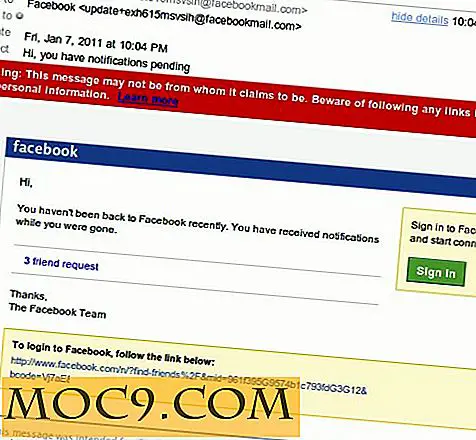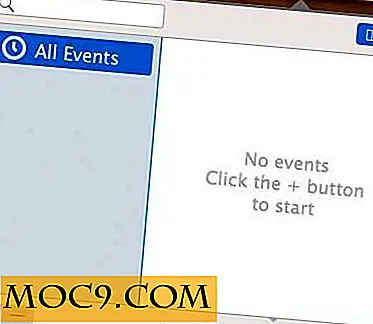כיצד להקליט מערכת סאונד עם אודיו דופק ו חוצפה ב - Linux
פעם רציתי להקליט כל מה שאתה משחק על הרמקולים ישירות לקובץ MP3? מתוך שלוש מערכות ההפעלה, לינוקס יש תהליך הוכחה הכי טיפש (באמצעות שרת קול Pulse Audio). שרת זה נשמע, אם כי בתחילה לא פופולרי, עכשיו שיבח כמעט אוניברסלית. למעשה, הוא יכול לבצע כמה פונקציות מתקדמות והוא יכול להיות מניפולציה לעשות כמעט כל דבר שאתה יכול לחשוב.
מערכת שמע הקלטה נעשה על ידי שילוב של שתי תוכניות לינוקס מדהים. הראשון להיות בקרת עוצמת שמע Pulse. השני הוא חוצפה. שתי התוכניות צריכות להיות במאגר התוכנות שלך.
התקנת אודזיטי ודופק בקרת עוצמת שמע
אובונטו
sudo apt- קבל pavucontrol תעוזה התקנות
פדורה
להתקין את האומץ
OpenSUSE
להתקין את האומץ
קֶשֶׁת
sudo pacman -S להתקין pavucontrol תעוזה
אם ההפצה שלך אינה מופיעה ברשימה לעיל, עדיין תוכל למצוא את Audacity ואת Pulse Audio במאגר התוכנה. רק לחפש "חוצפה" ו "pavucontrol" עם מנהל החבילה שלך ולהתקין אותם!
הקלטה
פתחו את בקרת עוצמת השמע של Audacity ושל Pulse Audio. ב- Audacity, לחץ על לחצן ההקלטה האדומה.
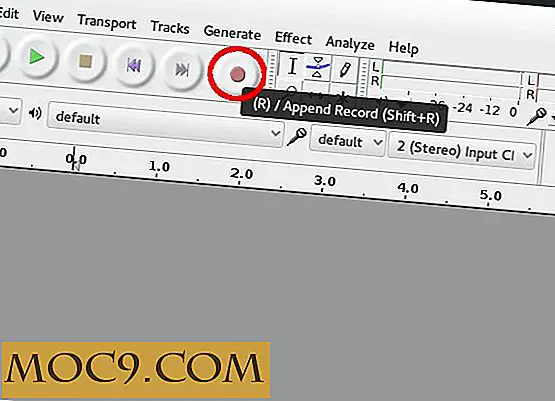
עם Audacity עכשיו הקלטה, לעבור Pulse Audio Volume Control התוכנית ולחץ על הכרטיסייה הקלטה שלה. מאז Audacity כרגע הקלטה, תוכל להבחין כי פעולת ההקלטה Audacity מופיע בתוכנית Pulse Audio Volume Control.

כברירת מחדל, Audacity מקליט מתוך התקן המכונה "Built-In Audio Analog Stereo". זוהי אפשרות ברירת המחדל למיקרופון. זה צריך להיות החליפו אל מכשיר אחר - אחד שיאפשר להקליט שמע מערכתית. לחץ על "Built-in אודיו אנלוגי סטריאו" כפתור ולשנות אותו "צג של מובנה אודיו אנלוגי סטריאו." אפשרות זו בעצם הופך את הרמקולים לתוך קלט המיקרופון עבור Audacity.

חזור אל Audacity, לחץ על הלחצן Stop כדי לסיים את ההקלטה ולחץ על הסמל "X" כדי למחוק את הרצועה הנוכחית. אל דאגה, אודאטיס עכשיו להשתמש "צג מובנה אודיו אודיו אנלוגי סטריאו" אפשרות הקלטה עד שאתה לשנות אותו באופן ידני.

כעת, לאחר הסרת המסלול הדמה, הגיע הזמן לבדוק את הקלטת המערכת. Audacity מופעלת כעת כדי להקליט כל / כל צליל כי משחק על מכונת לינוקס שלך. זה לא משנה איזו תוכנית היא. כל התוכניות המייצרות צליל יצטרכו לתקשר עם שרת השמע Pulse Audio.
הפעלת שמע במחשב שלך. זה יכול להיות וידאו YouTube, קובץ MP3 או רק על כל דבר בין לבין. לאחר שמע התחיל לשחק דרך הרמקולים שלך, להיכנס Audacity ולחץ על כפתור ההקלטה. Audacity עכשיו להקליט שמע המערכת שלך.

כאשר הקלטת את כל השמע הדרוש לך, לחץ על הלחצן עצור כדי לעצור את תהליך ההקלטה. לאחר מכן ניתן לערוך את השמע החדש שהוקלט מיד. לא מרגיש כמו עריכה? פשוט לייצא את ההקלטה החדשה שלך במגוון רחב של רכיבי codec.
סיכום
בעת הקלטת שמע במערכת על לינוקס, פחות דרכים יעילות כמו מקבל את שרת הצליל לעבוד לטובתך. זה הדבר הגדול על שרת קול Pulse Audio. כאשר אתה מבין איך זה עובד, אתה יכול לעשות כל מיני דברים עם זה. עם זאת, Pulse Audio אינו אהוב אוניברסלית, אין זה סוד כי הוא מרכיב חשוב לשולחן העבודה של לינוקס.